Hace bastantes días, Google introdujo búsquedas cifradas de Google. El concepto de encriptación entra en juego cuando los servicios de Internet usan capas de conexión segura, más conocidas como conexiones SSL para encriptar la información que viaja entre su computadora y su servicio.
Un servicio encriptado es reconocido por una dirección web que comienza con «https» y esta es la dirección predeterminada para cualquier sitio de comercio electrónico o banca, donde se involucra la transacción de dinero. Si intenta acceder a Paypal escribiendo https://www.paypal.com, la dirección será redirigida a https://www.paypal.com
¿Qué es Google SSL Search y por qué usarlo?
SSL (Secure Sockets Layer) proporciona conexiones seguras para la navegación web, el correo electrónico, la mensajería instantánea y otras transferencias de datos. Cuando realiza una búsqueda a través de una conexión SSL, la consulta y el tráfico de búsqueda se cifran para que no puedan ser leídos por ningún tercero intermedio. Esto incluye proveedores de servicios de Internet, administradores de red o puede ser el empleador de su oficina.
La búsqueda SSL es diferente de la búsqueda regular de Google en las siguientes formas:
- La búsqueda SSL es un poco más lenta que la búsqueda normal de Google debido a la necesidad de una conexión segura.
- La búsqueda SSL solo se admite en la búsqueda web de Google y no para imágenes de Google ni ningún otro producto de Google.
- La búsqueda SSL puede desactivar las referencias de su navegador
Puede encontrar más información sobre Google SSL Search en esta página.
Cómo usar búsquedas de Google cifradas desde la barra de búsqueda de Firefox
Si desea cambiar su motor de búsqueda predeterminado en la barra de búsqueda de Firefox a la versión segura de Google, los siguientes son los pasos necesarios:
1. Abra https://www.google.com en una nueva pestaña del navegador. Esta es la versión más «Segura» de Google, conocida como búsqueda SSL de Google y actualmente se encuentra en Beta.
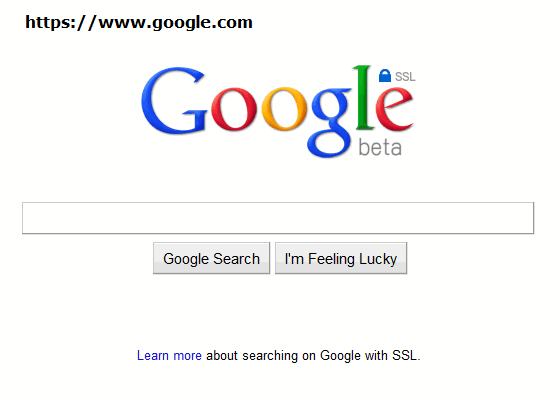
2. Haga clic derecho en el cuadro de búsqueda y seleccione «Agregar a la barra de búsqueda», como se muestra a continuación
![]()
3. Esto abrirá una ventana emergente que le pedirá que ingrese un nombre para el motor de búsqueda. Ingrese un nombre como «Secure Google» o «Google SSL» o cualquier cosa que elija. También puede agregar una palabra clave en el cuadro de texto de palabra clave, pero eso no es obligatorio.
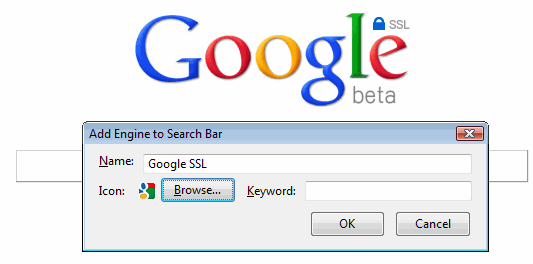
4. Ahora verá que la búsqueda SSL de Google se ha agregado a la barra de búsqueda de Firefox. Puede cambiar el orden de su motor de búsqueda preferido haciendo clic en la flecha situada en el extremo izquierdo de la barra de búsqueda de Firefox.
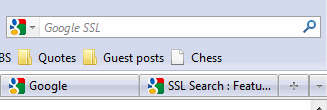
Eso es todo, su barra de búsqueda SSL de Google está lista para la acción. Siempre que desee utilizar la versión segura de Google.com, utilice este motor de búsqueda. Alternativamente, también puede escribir https://www.google.com en la barra de direcciones del navegador o marcarlo como su página de inicio.
Cómo usar Google SSL Search desde Google Chrome
Google Chrome no tiene una barra de búsqueda como Firefox pero puedes usar la Extensión KB SSL Enforce para utilizar la versión cifrada de Google. La extensión detecta automáticamente si un sitio web admite el protocolo SSL y, si el sitio lo admite, la extensión lo redirige a la versión SSL del sitio.
Una vez instalada la extensión, simplemente escriba Google.com en la barra de direcciones de Chrome y será redirigido automáticamente a la versión SSL de Google en https://www.google.com.
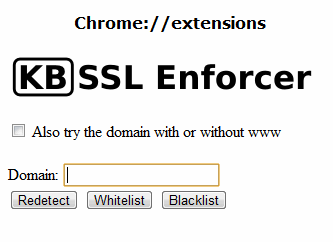
Puede usar las opciones de extensión para incluir en la lista negra o en la lista blanca algunos sitios seleccionados. Por ejemplo: es posible que desee incluir en la lista negra Facebook.com porque se sabe que la versión SSL de Facebook tiene algunos problemas con el chat de Facebook. La extensión no realiza ningún redireccionamiento una vez que un sitio se coloca en la lista negra o cuando Google Chrome se ejecuta en modo «Incógnito».
¿Ya usaste la versión encriptada de Google? ¿Crees que es necesario o crees que es solo otra forma de realizar una búsqueda y no hace ninguna diferencia en la experiencia de búsqueda? Por favor comparte tus ideas en la sección de comentarios.